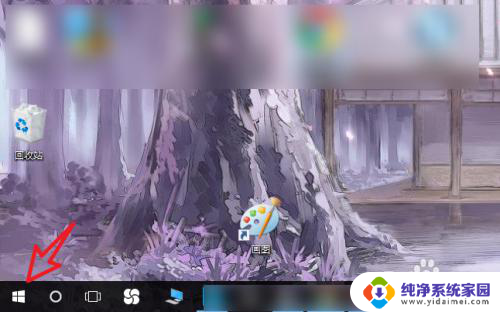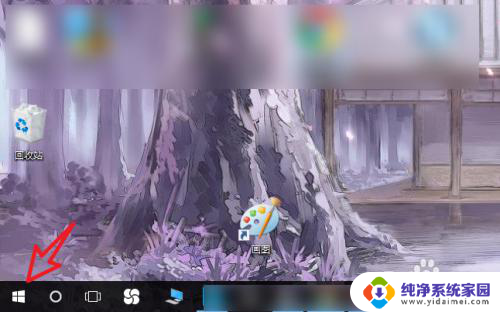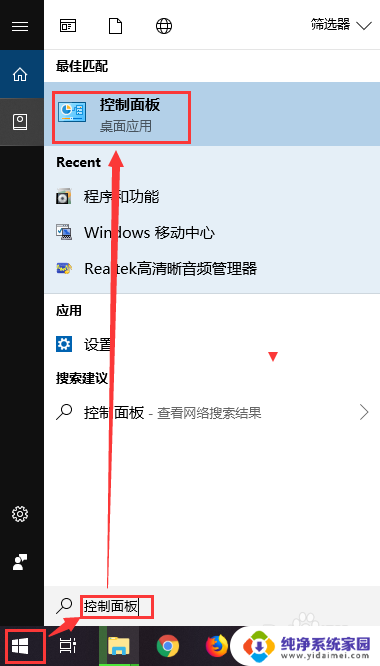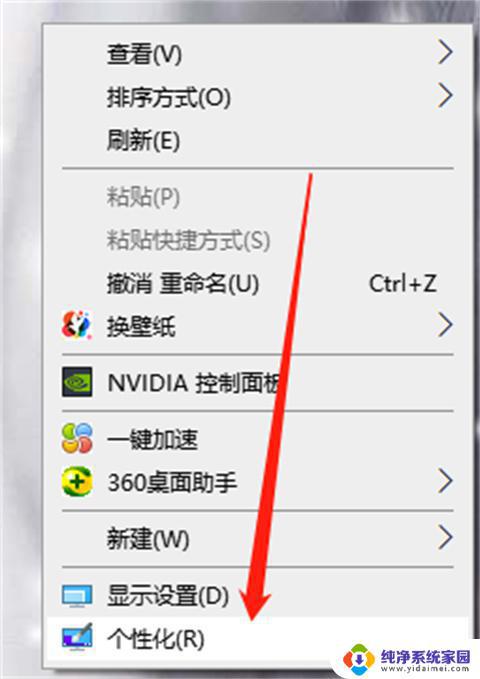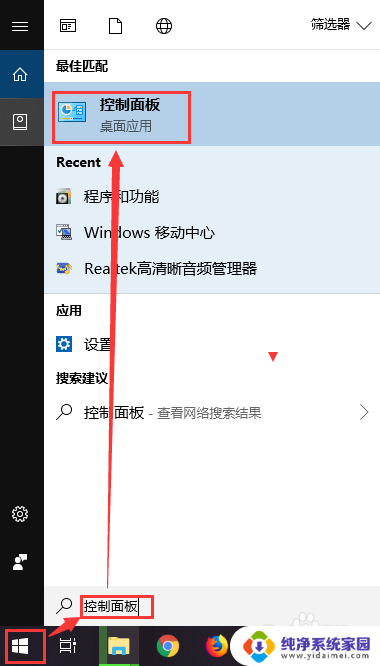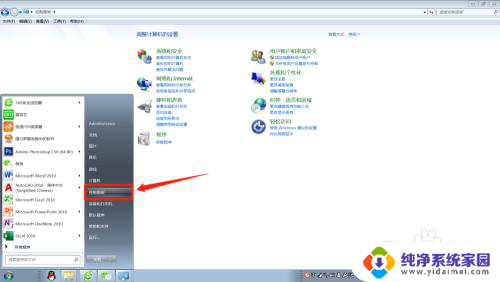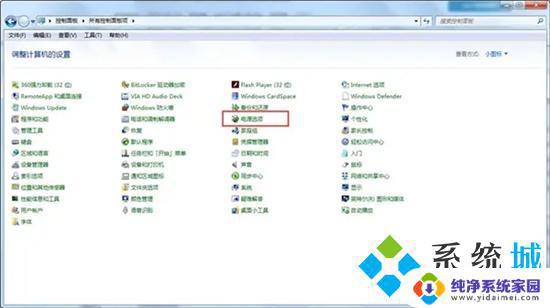电脑自动锁屏时间怎么设置不了了 怎样设置电脑几分钟无操作自动锁屏
更新时间:2024-01-13 09:48:11作者:xiaoliu
电脑自动锁屏时间是我们常用的功能之一,可以有效保护我们的隐私和数据安全,有时候我们可能会遇到设置自动锁屏时间无效的问题。这种情况下,我们需要寻找解决方法,确保电脑在一段时间内无操作时能够自动锁屏。设置电脑几分钟无操作自动锁屏的方法并不复杂,只需要按照一定步骤进行设置即可。接下来我们将一起探讨如何解决电脑自动锁屏时间设置不了的问题,并了解如何设置电脑几分钟无操作自动锁屏。
具体步骤:
1.以win10操作系统举例,点击【开始键】。
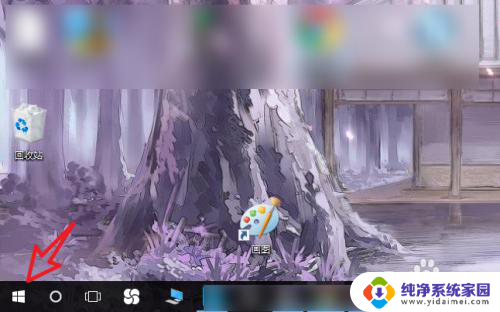
2.在开始菜单找到【设置】选项,点击进入。
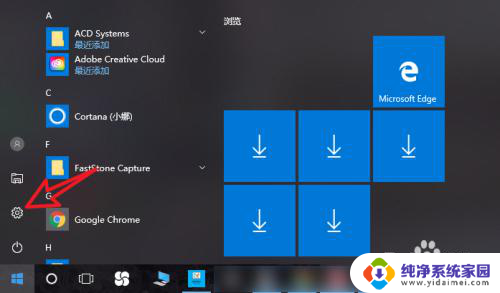
3.在设置菜单中点击【系统】选项。
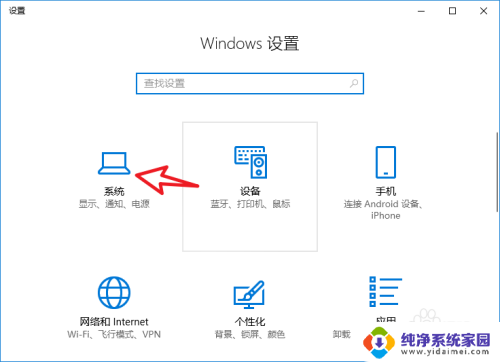
4.左侧选择【电源与睡眠】,右侧设置锁屏时间。
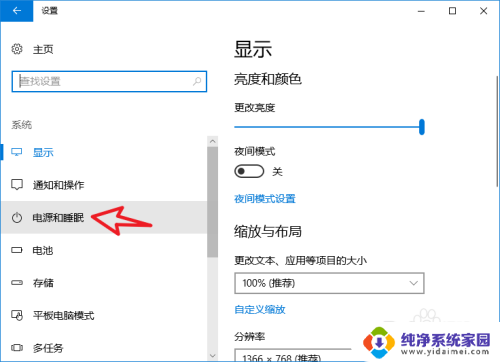
5.分别设置电池、电源状态下的熄屏时间,设置当即生效。
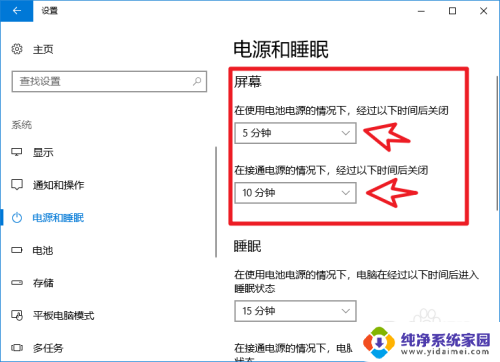
以上就是关于电脑自动锁屏时间无法设置的全部内容,如果有遇到相同情况的用户,可以按照小编的方法来解决。